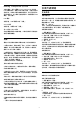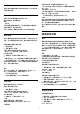User manual
Table Of Contents
錄影」操作,請選擇錄影,否則請選擇應用程式
來儲存應用程式。依照螢幕上的指示操作。
4 - 格式化後會移除所有檔案和資料。
5 - 當 USB
外接式硬碟完成格式化時,請讓它永遠保持連接。
如需詳細資訊,請在協助說明
中按下彩色鍵 關鍵字,並搜尋暫停電視、錄影或
應用程式。
7.10
USB 鍵盤
連接
連接 USB 鍵盤 (USB-HID 型) 即可在電視上輸入文字。
使用其中一個 USB 連接裝置來進行連接。
設定
安裝鍵盤
若要安裝 USB 鍵盤,請開啟電視並將 USB
鍵盤連接到電視上其中一個 USB
連接裝置。當電視第一次偵測到鍵盤時,您可以選擇鍵盤
布局並進行測試。若先選擇了斯拉夫語系或希臘語系鍵盤
布局,您可以選擇次要的拉丁語系鍵盤布局。
若要在選取了某個布局之後更改鍵盤布局設定…
1 - 選擇
設定 > 一般設定,並按下 (右) 進入選單。
2 - 選擇 USB 鍵盤設定,並按下 OK 來啟動鍵盤設定。
特殊按鍵
輸入文字的適用按鍵
• Enter 鍵 = OK
• 倒退鍵 = 刪除指標前的字元
• 箭頭鍵 = 在文字欄位內瀏覽
• 若要切換不同的鍵盤布局,而且已設定次要布局,請同
時按下 Ctrl + 空格鍵。
應用程式和網際網路頁面的適用按鍵
• Tab 和 Shift + Tab = 下一個和前一個
• Home = 捲動至頁面最上方
• End = 捲動至頁面最下方
• Page Up = 跳至上一頁
• Page Down = 跳至下一頁
• * = 將網頁大小調整為螢幕寬度
7.11
USB 隨身碟
您可以在已連接的 USB
隨身碟上查看相片或是播放音樂和影片。
在電視開啟時,將 USB
隨身碟插入電視上其中一個 USB 連接裝置。
電視偵測到隨身碟後會開啟一份清單顯示其中內容。
若內容清單無法自動顯
示,請按下
SOURCES 並選擇 USB。
若要停止觀賞 USB
隨身碟的內容,請按下 EXIT 或選擇另一個活動。
安全地移除 USB 隨身碟…
1 - 按下 HOME。
2 - 選擇右上角的通知圖示,並按下 OK。
3 - 選擇您的隨身碟,然後按下 OK。
4 - 選擇退出,並按下 OK。
5 - 等待退出程序完成,然後拔出隨身碟。
USB 上的 Ultra HD
您可以用 Ultra HD 解析度觀賞已連接之 USB
裝置或隨身碟中的相片。若是相片的解析度高於 Ultra
HD,電視會將解析度降低成 Ultra HD。
如需有關觀賞或播放 USB
隨身碟中內容的詳細資訊
,請在協助說明中按下彩色鍵 關鍵字並搜尋
相片、影片和音樂。
7.12
相機
若要觀賞儲存在數位相機上的相片,您可以將相機直接連
接到電視。
使用電視上其中一個 USB
連接裝置來進行連接。連接之後即可開啟相機電源。
若內容清單無法自動顯
示,請按下 SOURCES,並選擇 USB。
您的相機可能要設定使用 PTP (圖片傳輸通訊協定)
來傳輸內容。請參閱數位相機的使用手冊。
USB 上的 Ultra HD
30